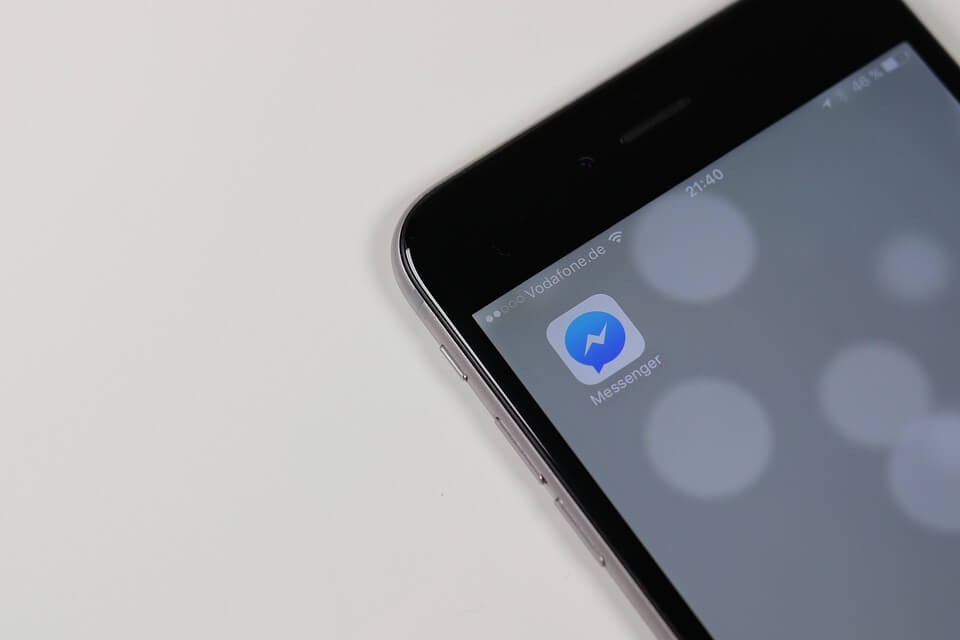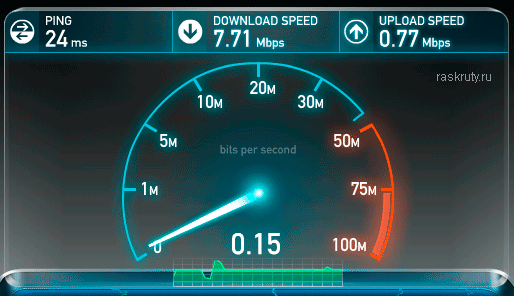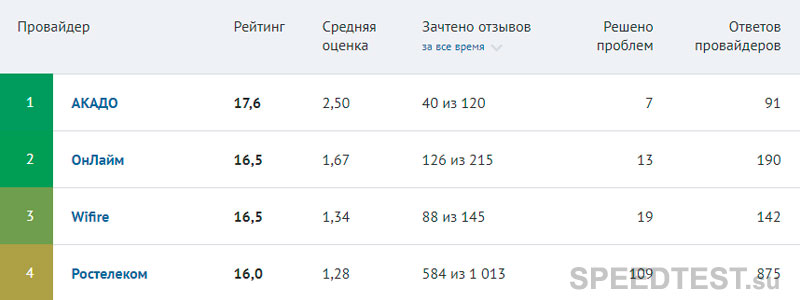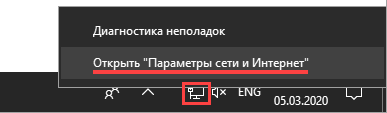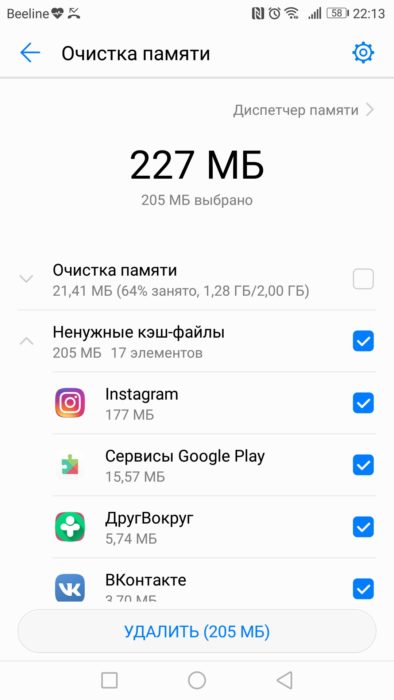Почему упала скорость интернета ростелеком: пути решения проблем
Содержание:
- Занижена скорость интернет от провайдеров МТС, Мегафон, ByFly, Билайн, Укртелеком
- Решение проблемы
- Активность вирусов
- Более сложные настройки и действия
- Что делать, если тормозит по вине пользователя
- Инструменты для проверки скорости интернета
- Причины и решения проблемы низкой скорости интернета при проводном подключении
- Программное обеспечение роутера
- Причины снижения скорости интернета
- Дополнительные решения
- Настройки и нюансы работы в различных браузерах
Занижена скорость интернет от провайдеров МТС, Мегафон, ByFly, Билайн, Укртелеком
Большинство провайдеров беспроводного, а иногда и кабельного интернета ограничивают скорость. Проблема в следующем – доступ в мировую паутину производится по тем же каналам, что и связь из-за чего при хорошем сигнале сети скорость будет все равно низкой.
Что касается кабельных провайдеров, то здесь проблема того же рода – для предотвращения перегрузки сети они устанавливают внутренние ограничения, часто без согласования с клиентами. Бороться с этим можно только одним способом – жалобами и настойчивыми требованиями.
Рассмотрим подробнее, какие ограничения скорости мобильного интернета у разных провайдеров.
МТС
В зависимости от тарифного плана может предоставляться 50 или 100 мб в сутки без ограничения скорости, все, что предоставляется свыше ограничивается скоростью 64 кбит/с. Есть месячные тарифы – 3,4,6,20 или 50 гбайт. После преодоления предела пользование интернетом блокируется.
Мегафон
Предлагает месячные тарифы без ограничения скорости приема с максимальным трафиком 70 мб и 3,7,15,30 гбайт. После исчерпания этого объема доступ к использованию услуги блокируется.
ByFly
Это кабельный оператор связи. Пакеты его услуг начинаются со скорости 1 мбит/с и заканчиваются 50 мбит/с. Однако следует помнить, что проводной интернет тоже испытывает сложности в районах, где отсутствует оптоволоконные линии и при заявленных 1-2 мбитах реальная скороть приема будет 512 кбит/с, а отдачи 256 кбит/с.
Билайн
Эта компания сегодня предоставляет услуги как мобильного, так и проводного интернета. В последнем скорость варьируется от 10 до 100 мбит, есть тарифы с ограничением скорости по достижению определенного порога трафика, есть и без него. Мобильный интернет различается только объемом трафика, предоставляемого в рамках определенного тарифа. Заявленная скорость составляет до 256 кбит/с, реальная может падать и до 32 кбит/с, все зависит от загрузки сети.
Укртелеком
Предоставляет услуги как беспроводного интернета по технологии 3G, что обеспечивает скорость до 7,2 мбит/с, так и кабельного оптоволоконного соединения, скорость в котором может составлять до 5 мбит/с без ограничения трафика.
Занижение скорости интернета может иметь самые разнообразные причины от банального ограничения сайта до вмешательства в работу вашего оборудования и работы через wifi роутер посторонних людей. Первым шагом к выявлению этой проблемы будет постоянный мониторинг быстроты вашего интернета любыми из предложенных выше средств.
Если же вы убедились, что занижение присутствует, начинайте действовать по предложенному выше плану:
- звонки в техподдержку провайдера;
настройка или смена программного обеспечения;
перепрошивка или замена оборудования.
Решение проблемы
Для того чтобы увеличить скорость интернет-соединения при недостаточно высоком опыте в настройке компьютера, программного обеспечения или дополнительных устройств лучшим выбором будет обращение к специалистам. Если же вы хотите сами понять, как узнать причины передачи данных с заниженной скоростью, предлагаем ознакомиться с наиболее действенными способами решения этой проблемы.
Что делать если низкая скорость интернета:
- внимательно ознакомьтесь с контрактом на предоставление услуг интернет-связи. Быть может, причина низкой скорости кроется в нем.
проконсультируйтесь в службе техподдержки вашего провайдера. С вопросами «Почему у меня загрузки медленно идут» туда обращаются много раз в день и большинство причин они знают наизусть.
установите антивирус и файервол. Если ваш компьютер недостаточно мощный, лучше использовать не слишком требовательные к ресурсам программы. К примеру, Avira Antivir и Outpost Firewall. Последний в «режиме обучения» будет спрашивать у вас разрешение на предоставление доступа к сети для любой программы. Это поможет узнать какие приложения используют интернет.
если вы используете нестандартную операционную систему (зверь, экстрим, GameEdition и др.) лучше ее заменить оригинальной. Часто причина кроется в неверной настройке оболочки.
Если вышеприведенные меры не возымели действия, попробуйте изменить настройки вашего оборудования, а именно маршрутизатора.
Возможно, все дело в прохождении сигнала через роутер, очень низкая скорость в этом случае может быть обусловлена следующими причинами:
- на такой же, как у вас частоте работает соседский роутер;
количество открытых каналов приводит или к замедлению или вмешательству в работу устройства;
уровень сигнала не позволяет набрать максимальную скорость;
используется устаревшее оборудование или программное обеспечение на роутере.
Меняем канал в роутере
Одной из причин низкой скорости интернета по wifi может быть перегруженность используемого канала роутера. Если в вашей округе находятся несколько безпроводных сетей со схожими настройками, вполне вероятно, ваши маршрутизаторы используют одинаковые каналы, что и приводит к замедлению работы сети.
Там ищем пункты меню в названии которых будет фигурировать слово «channel», нужно выставить канал на автоопределение, в этом случае устройство самостоятельно будет искать свободную частоту.
Количество одновременных подключений
Также стоит обратить внимание на такой параметр, как количество одновременных подключений (Current Connected Wireless Stations numbers или что-то похожее). Уровень защиты домашнего беспроводного соединения часто не в силах остановить умелых хакеров
Для этого производители роутеров предусмотрели еще одну возможность защиты – ограничение количества устройств. Если вы используете постоянное число беспроводных устройств – смело указывайте их количество, все остальные просто не смогут подключиться.
Измеряем скорость wifi соединения
Если подозрения о причинах снижения скорости падают на роутер, есть простой способ их подтвердить или опровергнуть. Чтобы узнать какая у вас исходящая (входящая) скорость интернета сегодня существует множество интернет-ресурсов, таких как: www.bravica.net, www.speedtest.net или программ NetWorx, DUTrafic.
К примеру, для того что бы проверить почему на ноутбуке медленное соединение предварительно следует отключить на нем все программы, использующие интернет. Далее, нужно произвести замеры на беспроводном устройстве, используя один из способов, указанных выше. После этого подключить его при помощи кабеля и повторить процедуру. Если скорость будет отличаться больше чем на 10%, значит роутер действительно её понижает.
Установка автоопределения канала передачи данных.
Замена роутера, на устройство, использующее более современный протокол соединения или перепрошивка старого (сегодня самым современным считается протокол 802.11ас).
Подключение к роутеру более мощной антенны, что даст лучший сигнал в местах с помехами и улучшит скорость передачи данных.
Если ваш провайдер работает по протоколу VPN и есть возможность его сменить – сделайте это, подобрав такого, который использует протоколы DHCP или PPPoE (на статическом IP-адресе).
Активность вирусов
Маленькая скорость интернета Ростелеком при подключенном дорогом тарифном плане может свидетельствовать присутствии в компьютере вирусов. Вредоносная программа нуждается в трафике. Ведь она активно отправляет сведения своему владельцу о каждом запросе пользователя, о каждом введенном пароле и о сайтах, посещаемых во всемирной сети.
Чтобы решить эту проблему, нужно установить антивирус и проверить комп на заражение. Если вы уже пользуетесь каким-либо платным решением, можно посоветовать две бесплатные утилиты, способны найти даже те вирусы, которые смогли остаться незамеченными, несмотря на серьезную защиту.
-
Dr.Web Curiet – очень мощная бесплатная лечащая утилита. Рекомендуется к использованию всем. Запускать ее можно раз в неделю. Вы удивитесь, сколько вредоносных программ живет у вас на компьютере, если ни разу еще не проверяли систему с помощью этого приложения!
-
Iobit Malware Fighter – еще одна утилита, способная найти даже самого хитрого «червя» в вашей системе. Распространяется бесплатно. Но, скорее всего, вы захотите прибрести полноценную платную версию. Настолько хорошо приложение себя проявляет.
Более сложные настройки и действия
Внутренние неполадки системы легко диагностируются. Надо:
-
Найти «Мой компьютер» и кликнуть правой кнопкой мыши по значку.
-
Открыть папку Свойства.
-
Перейти на вкладку Оборудование.
-
Открыть Диспетчер устройств.
- Проверить Сетевые платы или адаптеры на наличие желтых восклицательных знаков. Если они есть, то не надо удивляться (какой плохой у меня интернет, оказывается!), а надо узнать, почему стоят эти знаки.
- Чаще всего желтые знаки свидетельствуют об ошибках в работе сетевых адаптеров. Для устранения этого бага можно переустановить драйвер или воспользоваться новой сетевой картой.
Проверка системы на вирусы
Если интернет медленно грузит сайты, в этом могут быть виноваты вирусы (в силу того, что они тормозят работу всей системы), для профилактики следует делать чистку Windows хотя бы раз в неделю. Если на компьютере установлен антивирус, при уменьшении скорости интернета следует сразу запустить проверку на вирусы.
Компьютер не защищен антивирусом
Если антивируса нет (или истек период действия), то можно бесплатно скачать программу в сети, например, на сайте Касперского (www.kaspersky.ru). Но некоторые установленные антивирусы (например, Avast) сами тормозят работу интернета, поскольку проверяют весь входящий трафик.
Что делать, если тормозит по вине пользователя
В основном причины могут быть самими банальными – неправильная настройка программного обеспечения, заражение вирусами и настройка роутера.
- Заражение системы вирусами. Падение скорости может произойти из-за заражения компьютера – вредоносной программе нужен трафик для отправки сведений обо всех запросах, выведанных паролях, ссылках которыми вы пользуетесь чаще всего. Для решения необходимо установить любую антивирусную программу и просканировать комп, настроить ее на работу в режиме реального времени – для быстрого удаления возможных заражений.
- Требовательный антивирус. Порой и сам антивирус может использовать трафик, особенно если настроен на сканирование межсетевого экрана – все поступающие данные необходимо проверить, сравнить их с антивирусной базой, и в случае опасности потратить силы на удаление. Чтобы понять, так это или нет, попробуйте его отключить и проверить скорость. Если она приличная, то, скорее всего именно антивирус тратить большую часть трафика. Но если после тестирования все осталось по-прежнему, то проблема в другом, нужно попытаться просто установить другое программное обеспечение, менее требовательное к ресурсам ПК.
- Версия Windows. Покупать оригинальные сборки ОС могут не все. Порой на компьютере установлена пиратская версия, с кучей различных вирусов, удалить их штатными средствами просто невозможно – они будут запускаться из командной строки вновь и вновь. Здесь можно дать только один совет – приобрести лицензионное ПО, иначе трафик постоянно будет тратиться без ведома пользователя.
- Диагностика передачи данных роутером. Многие пользователи не обращают внимания на тип устройства, которое берут в аренду у компании Ростелеком. В большинстве случаев оно не может работать в сети 3 или 4 G. Внимательно изучите коробку, и если это так, то надеется на высокую скорость не нужно. Также случается, что к вашей беспроводной сети подключился злоумышленник, и тогда трафик будет разделен между всеми подключенными устройствами. Попробуйте изменить пароль входа в сеть, и проверьте скорость снова.
- Проблемы с сетевой картой компьютера. Первое, что необходимо сделать, это зайти в «Диспетчер устройств» и обновить все зависимые драйвера – просто кликните правой кнопкой мыши по значку, а в открывшемся меню нажать на обновление. Если это не помогло, можно попробовать проверить скорость на другом, исправном компьютере. И если вы увидели, что скорость соответствует заявленной, то придется докупить новую карту, для ноутбуков предлагают и съемную, которая подключается по usb. Можно сделать попытку перенастроить карту, выставить значение скорости 10 Мб/сек из меню сервис и вкладке дополнительно. Интернет будет работать стабильно, но на низкой скорости.
Инструменты для проверки скорости интернета
Чтобы узнать, какие причины заставляют линию тормозить, обрывать скачивание, «плавать», используют отдельные сайты, предоставляющие возможность бесплатной проверки фактической скорости соединения. Найти страницы можно через поисковые системы, отдельные приложения-тестировщики работают после скачки или установки плагинов на ноутбук.
Специалисты советуют сделать несколько независимых полных тестирований и вывести средние данные. Разные программы редко дают идентичные результаты, потому такой подход целесообразен. Для прохождения теста лучше выбирать самое незагруженное время и ближайший по географическому расположению сервер. Выполнение указаний поможет получить максимально точную информацию.
При сравнении фактических и заявленных возможностей линии не стоит забывать, что провайдер указывает наивысшие параметры. Они регистрируются при отсутствии явных ограничений, которые раньше упоминались.
При использовании безлимитных тарифов нужно помнить о действующих ограничениях, окончания месячного или суточного лимита приведет к падению скоростных показателей. При желании получить быструю линию необходимо уточнить условия у провайдера. Всегда существуют выгодные варианты, менее рекламируемые, чем основные. При необходимости можно сменить регионального поставщика услуг.

Вариант тестирования на сайте
Причины и решения проблемы низкой скорости интернета при проводном подключении
Наиболее распространенные причины, из-за которых у вас будет заниженная скорость, можно выделить три:
- Первая — неисправность на вашем ПК.
- Вторая — проблема с кабелем, который идет от оборудования провайдера к вашему ноутбуку.
- Третья — технические неполадки у провайдера.
Далее в статье мы поговорим подробнее, о каждой причине. И выясним почему у вас упала скорость интернета и об их устранении.
Номер 1: возможные проблемы на компьютере
Некорректно работает ваш браузер. К примеру: запустив торрент, скорость скачивания соответствует заявленному тарифу. А вот в браузере при открытии страницы, сильно тормозит. При таких симптомах требуется почистить кэш и обновить браузер до последней версии. Или же удалить этот браузер и поставить совсем другой (Google Chrome, Opera, Mozilla Firefox, Yandex.Browser).
Загружена память или процессор на ПК. Когда компьютер работает на максимум своих возможностей все приложения, которые запущены, будут работать заторможено. Запущенный браузер так же будет тормозить. Вам может даже показаться, что у вас падает ваша скорость интернета, но на самом деле это из-за перегруженности ПК.
Чтобы посмотреть нагрузку на компьютере нужно запустить «Диспетчер задач». Сделать это можно нажатием сочетание клавиш «Ctrl — Alt — Delete» и перейдя во вкладку «Производительность». В этой вкладке вы увидите нагрузку процессора и памяти. При нагрузке 100% одного из показателей, отключите в разделе «Процессы» приложение, которое наиболее нагружает систему.
Так же, грузить систему на максимум может вирус, который проник на компьютер. Поэтому просканируйте ПК антивирусом и проверьте, не появились ли сторонних приложений.
Перегрев компьютера. При нерегулярной очистке устройства от пыли нарушается система охлаждения. Как компьютера в целом, так и некоторых комплектующих. Привести это может в лучшем варианте к падению скорости, а в худшем к выходу из строя устройства. Рекомендуем вам проверить температуру компонентов ПК программой HWMonitor или подобной другой.
Номер 2: проблема с интернет кабелем
Как вы понимаете, вечного ничего нет. И провод, который вам когда-то завели монтажники, тоже не вечен. Он может со временем перетереться или испортиться под воздействием погодных условий или благодаря домашним животным.
Если раньше сетевой кабель пропускал 100 мб/с, то современен он деградирует и будет пропускать куда меньшую скорость. Из-за чего ваша сетевая карта на ноутбуке (куда вставляется кабель с штекером RG 45 на конце) будет соединяться с оборудованием провайдера на 10 мб/с вместо положенных 100 мб/с. Разуметься при взятом тарифе 50 мб/с вы реально увидите только 10 мб/с. Решается такого рода проблема легко, необходимо просто заменить интернет кабель.
Для того чтобы проверить скорость соединения между ПК и оборудованием интернет-провайдера выполните следующие шаги:
Войдите в «Центр управления сетями…..», «Изменения параметров».
Нажмите ПКМ на значке «Ethernet» и выберите «Состояние». Напротив строки «Скорость» будет написана скорость соединения между устройствами.
Номер 3: неполадка на стороне интернет-провайдера
Никто не идеальный и проблемы могут возникнуть у любого провайдера, даже у самого надежного. Прежде чем звонить в техподдержку сделайте элементарную перезагрузку компьютера и роутера. Подождите 5 минут. Если это результата не дало, звоните.
Неполадки у провайдера, из-за которых снижается скорость, могут быть разного характера: подгоревшее оборудование от грозы, плохой контакт в соединении кабеля, вандализм. Вандалам сложно объяснить, что в оптоволокне меди нет, режут все подряд, что видят.
Вам необходимо позвонить в техподдержку и оставить заявку на устранения неисправности, из-за которой у вас снизилась скорость.
Программное обеспечение роутера
Прошивка беспроводного маршрутизатора — это тоже достаточно весомый фактор, который может запороть работу даже очень мощного аппарата. Причём производители (особенно D-Link и TP-Link) очень любят с завода ставить очень старые версии ПО, даже после того, как на официальном сайте выложили уже 3-4 более новые версии. Большинство же покупателей в душе не представляют, что после покупки нового девайса его необходимо в первую очередь перепрошить, чтобы он заработал так, как положено!
Другая ситуация — когда в прошивке роутера обнаруживается та или иная проблема, препятствующая его стабильной работе. И в этом случае поможет обновление его программного обеспечения. Для этого надо снова зайти в веб-интерфейс и открыть раздел «Обновление ПО» (Firmware Update).

На многих современных устройствах, как например на моём Кинетике, это без проблем делается в полу-автоматическом режиме. На других придётся сначала посмотреть текущую версию прошивки на статусной странице маршрутизатора, а потом скачать более новую версию с официального сайта производителя. Процедура сама по себе совсем не сложная, но у новичков может вызвать затруднения. В этом случае стоит обратиться за помощью к более опытному специалисту, иначе Вы рискуете получить из роутера бесполезный кусок пластика.
P.S.: Ну и в качестве заключения приведу ещё одну причину, которую тоже иногда встречаю у пользователей. В этом случае скорость WiFi мала из-за откровенно слабого роутера. Пользователь покупает дешевую железку эконом класса и ожидает от неё ураганную производительность. Конечно же, такого не бывает и слабый чип, малый объём оперативной памяти и низкая скорость коммутации делают своё дело. Абонент начинает закидывать техподдержку жалобами, а проблема-то на его стороне. Некоторых удаётся убедить, но бывают и упёртые товарищи, которые со скандалом меняют провайдера и… у нового имеют ту же самую картину. Так что, если у Вас очень старый или дешёвый роутер и у Вас падает скорость беспроводной сети — скорее всего это знак, что устройство пора менять!
Причины снижения скорости интернета
Плохая скорость интернета Ростелеком может быть вызвана одной или комплексом причин:
- На счету недостаточно средств;
- Закончился лимит трафика;
- Роутер или операционная система неправильно настроены;
- Трафик отнимают вредоносные или фоновые программы;
- Авария на стороне провайдера;
- Пароль от сети получили соседи и отнимают часть сети.
Неполадки со стороны провайдера
Если у провайдера упали сервера, оборвалась магистраль или ведутся технические работы, это влечет ухудшение связи. Обычно о таких проблемах абонентов предупреждают заранее. На сайте или в личном кабинете Ростелеком нужно посмотреть новости.
Упоминаются ли:
- Технические работы на текущие даты;
- Аварии, проблемы с подключением;
- Изменения в тарифных планах, лимитах и т.д.
Часто провайдеры не пишут информацию о произошедших авариях на официальном сайте. Это плохо сказывается на репутации. Узнать о поломках оборудования Ростелеком можно по телефону, позвонив в техническую поддержку.

Проверка оборудования
Иногда медленный интернет Ростелеком никак не связан с работой провайдера. Незначительные сбои в работе роутера или компьютеров можно обнаружить и устранить не сразу.
При потере скорости интернета рекомендуется перезагрузить роутер, компьютер или смартфон. Если после перезагрузки сеть не восстановилась, посмотрите настройки устройств. Возможно, на ПК или телефоне установлено ограничение скорости соединения. Также нужно проверить операционную систему на вирусы, отключить лишние программы и приложения.
Проверка баланса и тарифного плана
Когда средства или трафик на счете заканчивается, Ростелеком уведомит об этом по электронной почте (если стоит разрешение в настройках личного кабинета). При нуле на балансе интернет пропадет совсем.
На старых тарифных планах устанавливается лимит по трафику. Как только пользователь исчерпает доступные гигабайты, скорость упадет до минимальной. Если у вас один из подобных тарифов, его лучше заменить. Современные тарифные планы относительно недорогие, безлимитные. Ограничения устанавливаются только на скорость интернета. Даже базового тарифа достаточно для домашнего использования.
Вредоносные программы
Если вы пользуетесь устройством на операционной системе Android, Windows или iOS, присутствует высокий риск заражения вирусами. Вредоносное ПО встраивают в различные программы, файлы. Вы можете даже не знать, что устройство заражено.
Что делать:
- Установите антивирусную программу;
- Запустите проверку;
- Удалите все обнаруженные угрозы.
На рынке десятки разработчиков антивирусных программ. Многие из них предоставляются бесплатно. У платных программ всегда присутствует бесплатный пробный период 7-30 дней. После проверку антивирус можно удалить.
Влияние погодных условий
Особенно остро выражено в небольших городах, где качество услуг провайдеров, в целом, ниже. При некоторых видах подключений погодные условия действительно влияют на скорость сети.
Это достаточно неочевидная причина просадок интернета и о ней мало кто знает. Понаблюдайте за качеством интернета в плохую погоду (сильный ветер, грозы, снегопады, морозы и т.д.). Если скорость регулярно падает, проблема кроется именно в погодных условиях. Возможно, стоит поменять Ростелеком на другого провайдера с более современным оборудованием.
Нагрузка линии
Абоненту сложно отследить этот фактор, но он также влияет на качество соединения. Понаблюдайте за скоростью сети в разное время дня, по будням и выходным. Для этого можно воспользоваться сервисом СПИД-ТЕСТ.рф.
Если на линии подключено много абонентов, в выходные и по утрам/вечерам интернет будет хуже. В оборудовании провайдера закладываются определенные лимиты широты каналов. Некоторые филиалы Ростелеком подключают больше абонентов, чем допускает оборудование. Когда множество пользователей пользуются каналом связи, качество сети страдает.

Дополнительные решения
С приходом каникул, отпуска и теплой поры, люди отправляются на дачу. К сожалению, за пределами городской инфраструктуры сигнал сотовой сети не стабилен. Поэтому скорость интернета маленькая.
Чтобы повысить скоростной режим, можно прибегнуть к некоторым хитростям:
- Установить параболическую антенну;
- Купить USB-удлинитель;
- Воспользоваться подручными средствами.
Каждый из способов способен улучшить ситуацию, но только незначительно.
Параболическая антенна
В магазинах продаются специальные параболические антенны, которые могут быть использованы в качестве усилителей. Следует отметить, что подобные устройства применимы только для модемов.
Антенна устанавливается на окно или по направлению к городу. После этого к ней крепится модем. Конструкция соединяется с компьютером при помощи небольшого USB-кабеля. Уровень сигнала немного увеличится, но не стоит надеяться на подключение к LTE-сети.
USB-удлинитель
Если уровень сигнала плохой, а антенну купить не удалось, рекомендуется воспользоваться USB-удлинителем. Лучше всего если кабель будет экранированным. Длина удлинителя должна быть не менее 3 метров. При этом слишком длинный провод негативно отразится на USB-портах.
Модем подключается к кабелю и размещается над окном. Лучше всего его закрепить, иначе конструкция может упасть. После включения компьютера, рекомендуется переместить провод в сторону. Таким образом можно отрегулировать уровень сигнала.
Подручные средства
Иногда человек оказывается в ситуации, когда рядом нет удлинителей или параболических антенн. В этом случае, рекомендуется воспользоваться подручными средствами. Понадобится только медная проволока и жестяная банка. Чтобы сделать усилитель, нужно следовать простой инструкции:
- Открыть крышку модема.
- Обмотать вокруг устройства, в области СИМ-карты, медную проволоку. Достаточно сделать 5 витков.
- Оставшийся конец проволоки протянуть к форточке.
- Отрезать от жестяной банки из-под сока или пива горлышко.
- К донышку прикрепить свободный конец медной проволоки.
- Получившуюся «антенну» повернуть в сторону вышки оператора.
Благодаря конструкции уровень сигнала увеличивается на 70-80%.
Настройки и нюансы работы в различных браузерах
Тормозить интернет могут и браузеры, если они все открыты одновременно.
Различные браузеры
При проблемах с сетевым соединением, надо очистить историю (старые куки – одна из причин, почему интернет не грузит сайты).
Очистка в Chrome:
-
Открытие страницы истории.
- Очистка.
-
Поиск подозрительных расширений.
Аналогичные действия в Yandex браузере:
В Internet Explore:
Настройка сетевого подключения
Примерный план диагностики подключения к сети:
- Открыть панель управления.
- Найти сетевые подключения.
- Определить тип интернета (проводной или нет).
- Кликнуть правой клавишей мыши один раз по значку и нажать на кнопку Свойства.
- Проверить Протокол интернета на наличие галочек.
- После нажатия на Свойства откроется окно.
- Открыть вкладку соединений и проверить подключение к сети.
- Если проблема не устранена, надо вернуться на свойства и поменять IP с автоматического на следующий: 168.1.2. Главным шлюзом установить: 192.168.1.1.
- Сохранить оформленные поля.
Проверка отсутствия проблем с устройствами (роутер, сетевая карта) или кабелем
Перед перезагрузкой системы и изменениями сетевых настроек, следует удостовериться в том, что кабель соединен с компьютером или роутером. Главный критерий для беспроводного соединения: горящий огонек на роутере ил модеме. Если все горит, но интернет тормозит (и не понятно, почему, по каким причинам такой медленный интернет), надо перезагрузить роутер и компьютер. Для ПК существует особый пункт меню, а роутер перезагружают кнопкой на коробке устройства.
Возможные ограничения провайдера
Если висит значок подключения, но доступа к сайтам нет, то ограничения возникли из-за:
- неправильной настройки роутера на синхронизацию с провайдером (они не подходят друг к другу и не могут подключиться);
- пользователь неверно задал настройки WAN и типа соединения (узнать его можно по телефону горячей линии провайдера);
- неправильная работа драйверов (лицензионные программы установки плохо функционируют на «пиратских» версиях);
- неверно настроенное подключение;
- владелец раздающего мобильного устройства во время соединения поменял пароль.